こんにちは。なかやんです。
2020年1月16日に発売された、PS4コントローラの背面ボタンアタッチメントを早速購入したので、使用感を書きたいと思います。

こんな感じの箱の中に、製品と説明書が入っています。
「背面ボタンアタッチメント」って何に使うの?
背面ボタンアタッチメントとは、その名の通り、PS4の背面に取り付けて、既存のボタンを背面にも割り振ることのできるデバイスです。
そもそも「背面にボタンをつけてどうするの?」と疑問を持たれる方もいるかもしれませんが、FPSなどの複雑な操作を求められるゲームでは、背面にボタンを追加することで操作性を向上させる試みがされてきました。
これまで、背面にボタンがついているPS4コントローラは「NACON(ナコン)」や「SCUF(スカフ)」というメーカーが独自に作っていたのですが、数万円するのが普通で、購入に勇気がいるものでした。
そんな中、2,980円という安価で背面ボタンを追加できるアタッチメントをソニーが公式で発売したのです。
「NACON(ナコン)」や「SCUF(スカフ)」を購入するのを長年ためらっていた僕にとっては大変嬉しいニュースでした。
「DUAL SHOCK」に簡単に取り付け可能、設定もわかりやすい
背面ボタンアタッチメントの使い方は、PS4コントローラの下部イヤホンジャックに取り付けるだけ。
ちなみに、背面ボタンアタッチメント自体にもイヤホンジャックがついているので、アタッチメントをつけたままコントローラにイヤホンをつけることも可能です。

※赤い円で囲ってある部分が実際に操作するボタン部分です。
あとは簡単な設定で、背面での操作が可能になります。
真ん中の液晶を長押しすることで、左右のボタンをどのボタンに割り当てるかを選択することができます。
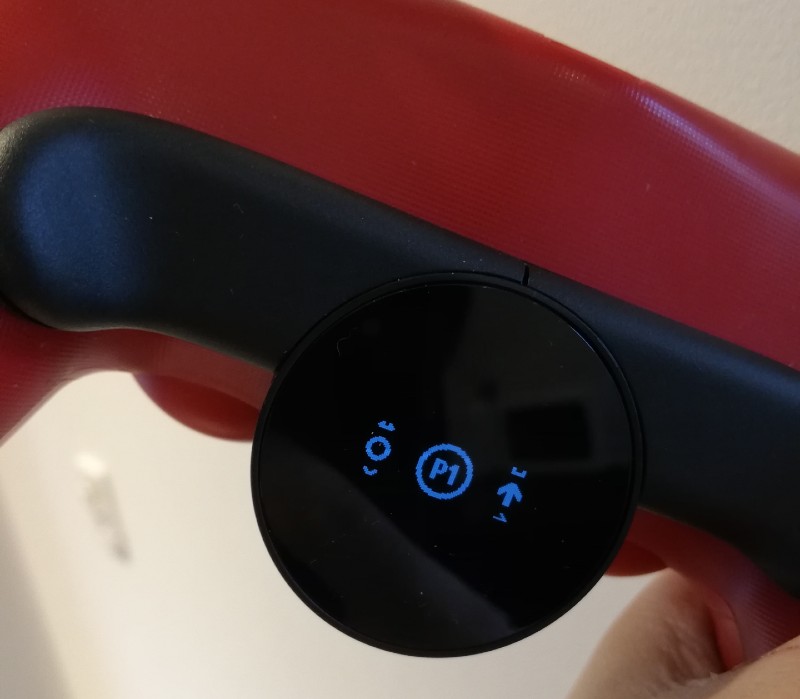
※この場合、写真で見て左側(操作は背面右ボタン)に「○ボタン」を割り当てています。
シェアボタン、タッチパッド、PSボタン以外のボタンは全て割り当てることができ、さらにプリセット(設定)を3つまで登録することができます。
また、背面ボタンは基本的に薬指で操作することになります。
実際に背面ボタンアタッチメントを使ってFPSをやってみた
今回は僕がよく遊んでいるFPS「Apex Legends」をこの背面ボタンアタッチメントを使ってプレイしてみました。
Apexをプレイしたことある方しかわからないと思うのですが、Apexの操作方法として、ヘルスキットの使用が十字↑キー、またグレネードの使用が十字→キーとなっています。
この操作方法だと、移動(Lスティック)をしながら十字キーを押すのって、左手をいわゆる「モンハン持ち」にしないといけないのですよね。
僕はこれが少しストレスだったので、十字↑キーを背面左ボタンに、そして十字→キーを背面右ボタンに割り当てました。
使ってみてどうだった?
慣れるのに少し時間がかかりますが、スムースな回復が可能になり、ストレスのない操作を行うことができました。
ですが、コントローラを持つ手に力が入ってしまうと、間違って背面ボタンを押してしまい、撃ち合い中にヘルスキットのインベントリを開いてしまうというミスがありました。
とはいえ、アタッチメント自体はコンパクトな作りなので、重さもありませんし、操作の邪魔になることはありません。

正面から見るとこんな感じです。
今回はヘルスキットとグレネードのボタンを背面ボタンに割り当てましたが、しゃがみボタンに割り当てることで、しゃがみ撃ちも簡単にできそうです。
ボタンが2つしか割り当てられないデメリット
背面ボタンアタッチメントは2つしかボタンを割り当てることができないので、爆発的に操作感が上がるかと言われるとそうではありません。
あくまで押しにくいボタンがちょっと押しやすくなるよ、と言った感じです。
なので、FPS向けというよりはアクションゲームなどを快適に行いたい方向けのデバイスだなと思いました。
より快適にゲームをプレイしたい方にはおすすめ!
という訳で、背面ボタンアタッチメントはFPSにも使えますし、複雑な操作を要するアクションゲームにも使えそうだなと思いました。
何よりソニー純正で2,980円というお手軽価格で手に入るのが嬉しいところです。
ただし、この背面ボタンアタッチメントは数量限定で手に入りづらいということなので、もし興味があれば早めに手に入れることをオススメします。
僕はたまたま近所のゲームショップで売っているところを見つけたのでラッキーでした。
今回の背面ボタンアタッチメントは実験的なもので、PS5では背面ボタンが正式に導入されるかもしれませんね。




